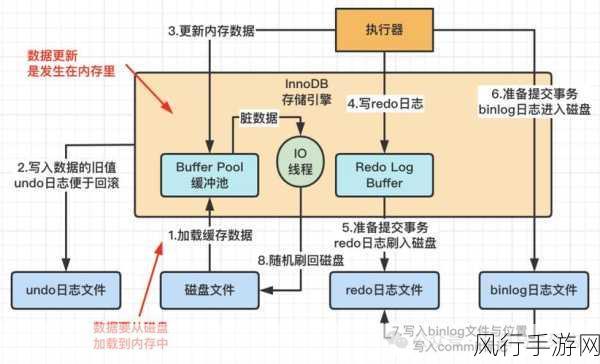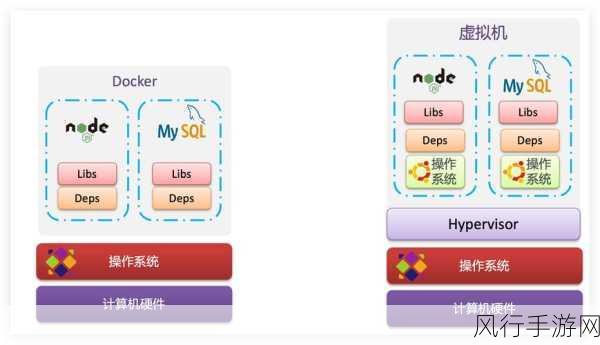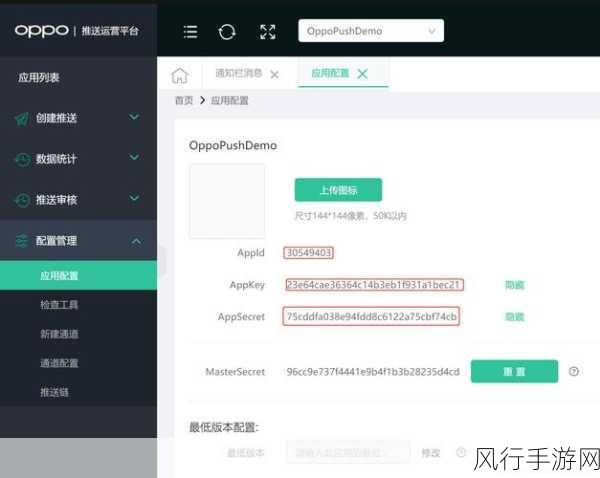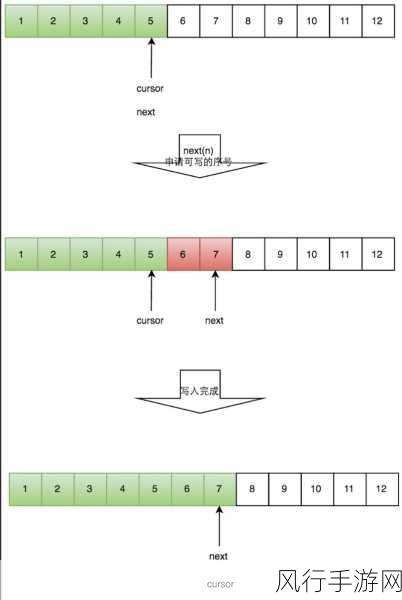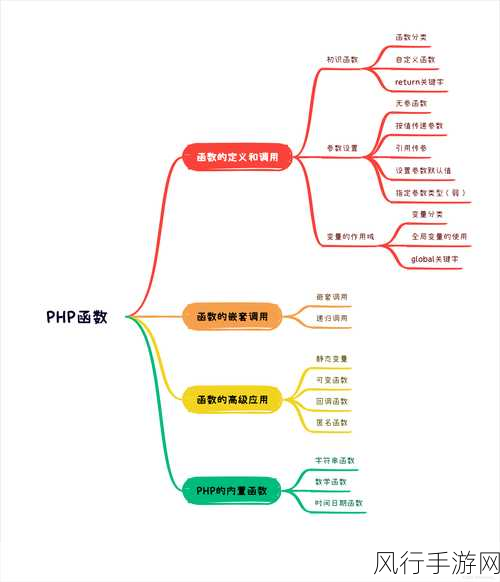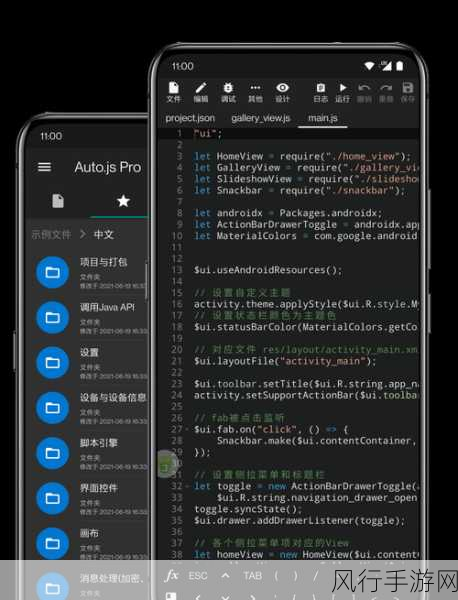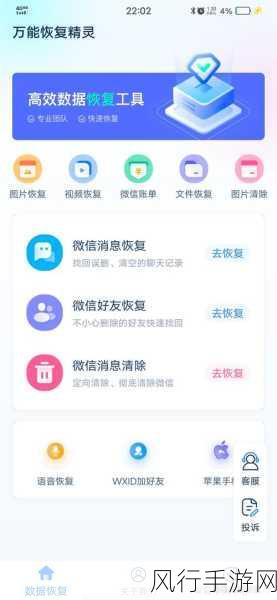Win7 系统作为一款广泛使用的操作系统,其功能丰富且实用,在日常使用中,我们可能会对系统时间的显示格式有特定的需求,比如想要将时间显示为 12 小时制或者添加日期等,我将为您详细介绍如何修改 Win7 系统的时间显示格式。
要修改 Win7 系统的时间显示格式,其实步骤并不复杂,我们首先点击桌面右下角的时间区域,这时会弹出一个带有时间和日期的小窗口,在这个小窗口中,我们选择“更改日期和时间设置”选项。

进入“日期和时间”设置页面后,我们可以看到多个选项卡,这里我们需要点击“更改日期和时间”选项,在新弹出的窗口中,继续点击“更改日历设置”按钮。
在“自定义格式”窗口中,我们能够对时间和日期的显示格式进行详细的设置,在“时间”选项卡下,您可以选择 12 小时制或者 24 小时制,还可以自定义时间的分隔符等,而在“日期”选项卡下,您可以调整日期的显示顺序、添加星期几等信息。
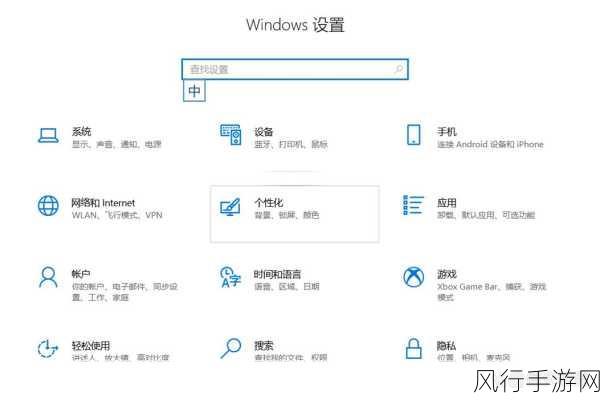
当您完成了所有需要的修改后,别忘记点击“确定”按钮来保存您的设置,这样,Win7 系统的时间显示格式就按照您的需求进行了更改。
通过以上简单的几步操作,您就能够轻松地修改 Win7 系统的时间显示格式,以满足您的个性化需求,希望这个教学分享能够对您有所帮助,让您在使用 Win7 系统时更加得心应手。
熟练掌握修改 Win7 系统时间显示格式的方法,可以让我们的电脑使用体验更加舒适和便捷,不妨按照上述步骤尝试一下,为自己打造一个专属的系统时间显示风格吧!